复制后怎样找到剪贴板 Win10电脑复制的内容在哪里显示
更新时间:2024-02-23 11:44:30作者:yang
近年来随着科技的飞速发展,电脑已经成为我们日常生活中不可或缺的工具之一,而在使用电脑的过程中,我们经常会使用复制粘贴的功能来提高工作效率。有时候我们会不小心复制了一些内容,却不知道如何找到剪贴板,这给我们的工作带来了一些困扰。特别是在Windows10操作系统中,剪贴板的位置似乎有些难以找到。我们究竟应该如何找到Win10电脑复制的内容在哪里显示呢?在本文中将介绍一些方法来解决这个问题。
具体步骤:
1.我们首先点击电脑左下角的Win图标,再点击设置
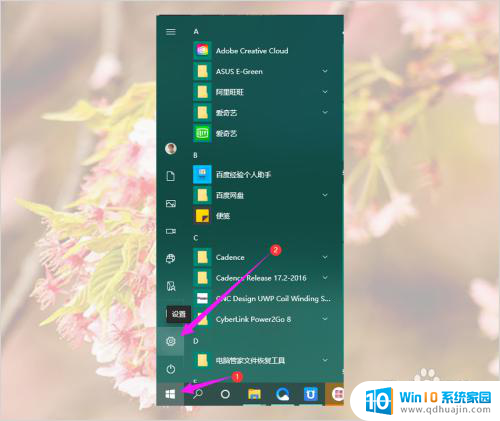
2.然后在Windows设置中点击“系统”
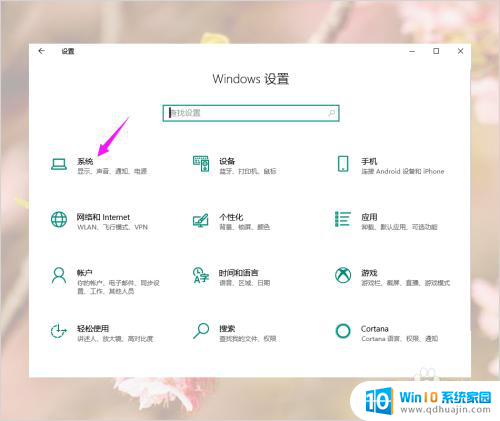
3.然后在系统设置中找到剪切板并点击
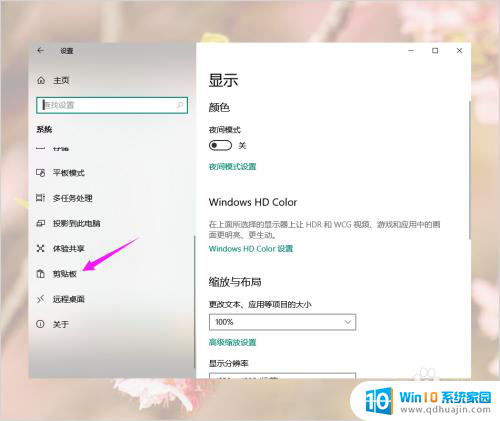
4.然后在剪切板中打开剪切板历史记录开关
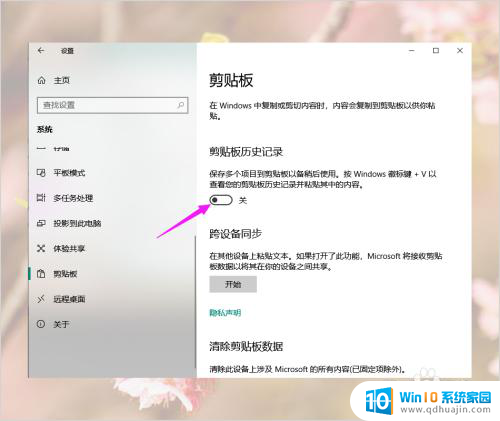
5.以后大家使用Win+V快捷键打开剪切板,就可以查看复制的内容了。点击剪切板中的复制内容就可以粘贴了
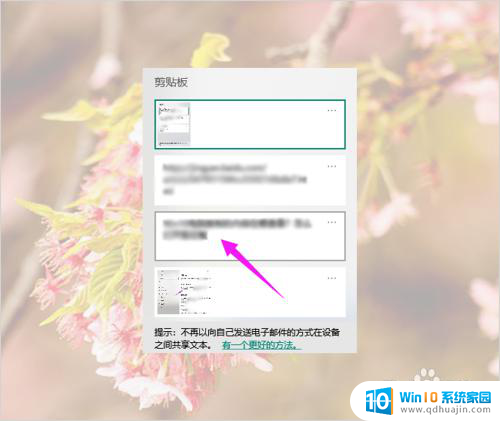
以上是如何找到剪贴板中的全部内容的复制方法,如果你遇到这种情况,你可以按照以上步骤来解决问题,非常简单且快速。
复制后怎样找到剪贴板 Win10电脑复制的内容在哪里显示相关教程
热门推荐
win10系统教程推荐
- 1 怎么调出独立显卡 Win10独立显卡和集成显卡如何自动切换
- 2 win10如何关闭软件自启动 win10如何取消自启动程序
- 3 戴尔笔记本连蓝牙耳机怎么连 win10电脑蓝牙耳机连接教程
- 4 windows10关闭触摸板 win10系统如何关闭笔记本触摸板
- 5 如何查看笔记本电脑运行内存 Win10怎么样检查笔记本电脑内存的容量
- 6 各个盘在c盘的数据位置 Win10 C盘哪些文件可以安全删除
- 7 虚拟windows桌面 win10如何使用虚拟桌面
- 8 新电脑输入法如何设置 win10怎么设置默认输入法为中文
- 9 win10鼠标移动会卡顿 win10系统鼠标卡顿怎么解决
- 10 win10显示引用的账户当前已锁定 win10账户被锁定无法登录
win10系统推荐
- 1 萝卜家园ghost win10 64位家庭版镜像下载v2023.04
- 2 技术员联盟ghost win10 32位旗舰安装版下载v2023.04
- 3 深度技术ghost win10 64位官方免激活版下载v2023.04
- 4 番茄花园ghost win10 32位稳定安全版本下载v2023.04
- 5 戴尔笔记本ghost win10 64位原版精简版下载v2023.04
- 6 深度极速ghost win10 64位永久激活正式版下载v2023.04
- 7 惠普笔记本ghost win10 64位稳定家庭版下载v2023.04
- 8 电脑公司ghost win10 32位稳定原版下载v2023.04
- 9 番茄花园ghost win10 64位官方正式版下载v2023.04
- 10 风林火山ghost win10 64位免费专业版下载v2023.04